레이어를 복제하는 두 가지 방법인 '레이어 복제', '복사한 레이어' 기능에 대해 알아보겠습니다.
"레이어 복제(Duplicate Layer)"
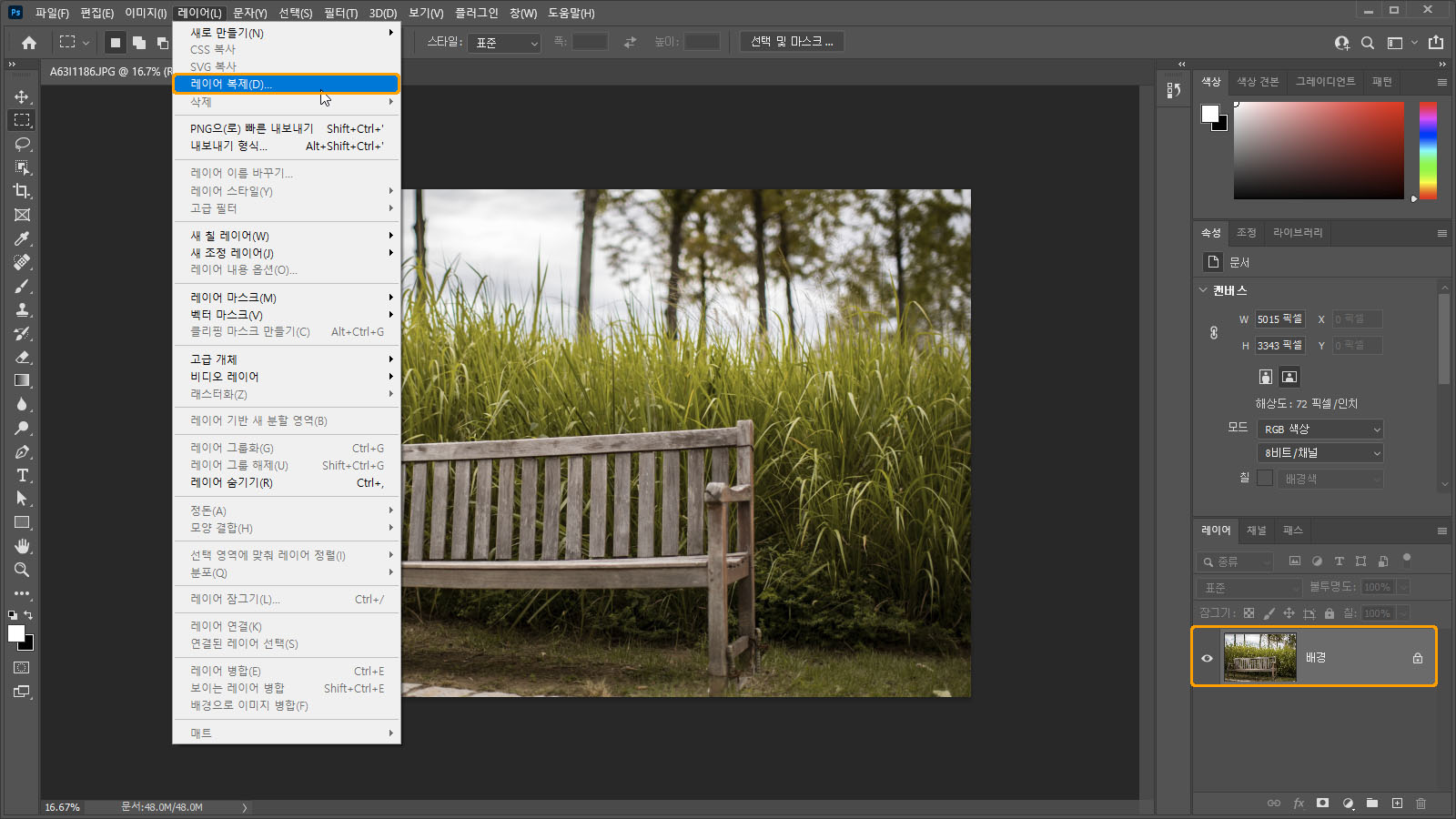
이 기능을 사용하면 선택한 레이어를 다른 이미지나 새 이미지로 복제해 넣을 수 있습니다. 물론 현재 이미지에 복제할 수도 있지만, 이 경우는 아래에 소개할 다른 기능을 쓰는 것이 쉽고 빠를 것입니다. 아래 기능과 비교해 선택 영역이 지정된 경우라도 레이어 전체가 복제되는 특징이 있습니다. 레이어 패널에서 복제할 레이어를 선택한 후, 메뉴 표시줄에서 [레이어] - [레이어 복제] 항목을 클릭합니다.
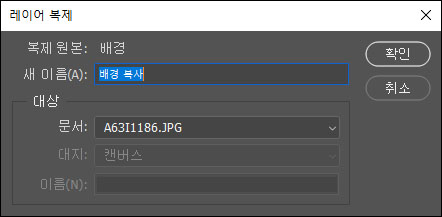
그러면 이미지 복제 대화 상자가 나타나게 됩니다. 대상 아래의 문서 항목을 클릭해 복제한 레이어의 위치를 선택합니다. 열려있는 다른 이미지가 없을 경우의 선택지는 현재 이미지나, 새로 만들기 두 가지입니다.
| 복제 원본(Duplicate) : 복제 대상인 레이어 이름이 표시됩니다. 여러 개의 레이어를 선택한 경우에는 아무것도 표시되지 않습니다. 새 이름(As) : 복제된 레이어의 이름을 지정하는 입력칸입니다. 문서(Document) : 어떤 이미지로 레이어를 복제할지 선택하는 메뉴입니다. 대지(Artboard) : 위의 문서 항목에서 아트보드가 생성된 이미지를 선택한 경우, 아트보드나 캔버스로 복제 위치를 선택하는 항목입니다. 이름(Name) : 위 문서 항목에서 새로 만들기를 선택했을 때, 이미지의 이름을 지정할 수 있습니다. |

확인 버튼을 클릭하면 설정한 대로 레이어가 복제됩니다.
"복사한 레이어(Layer Via Copy)"
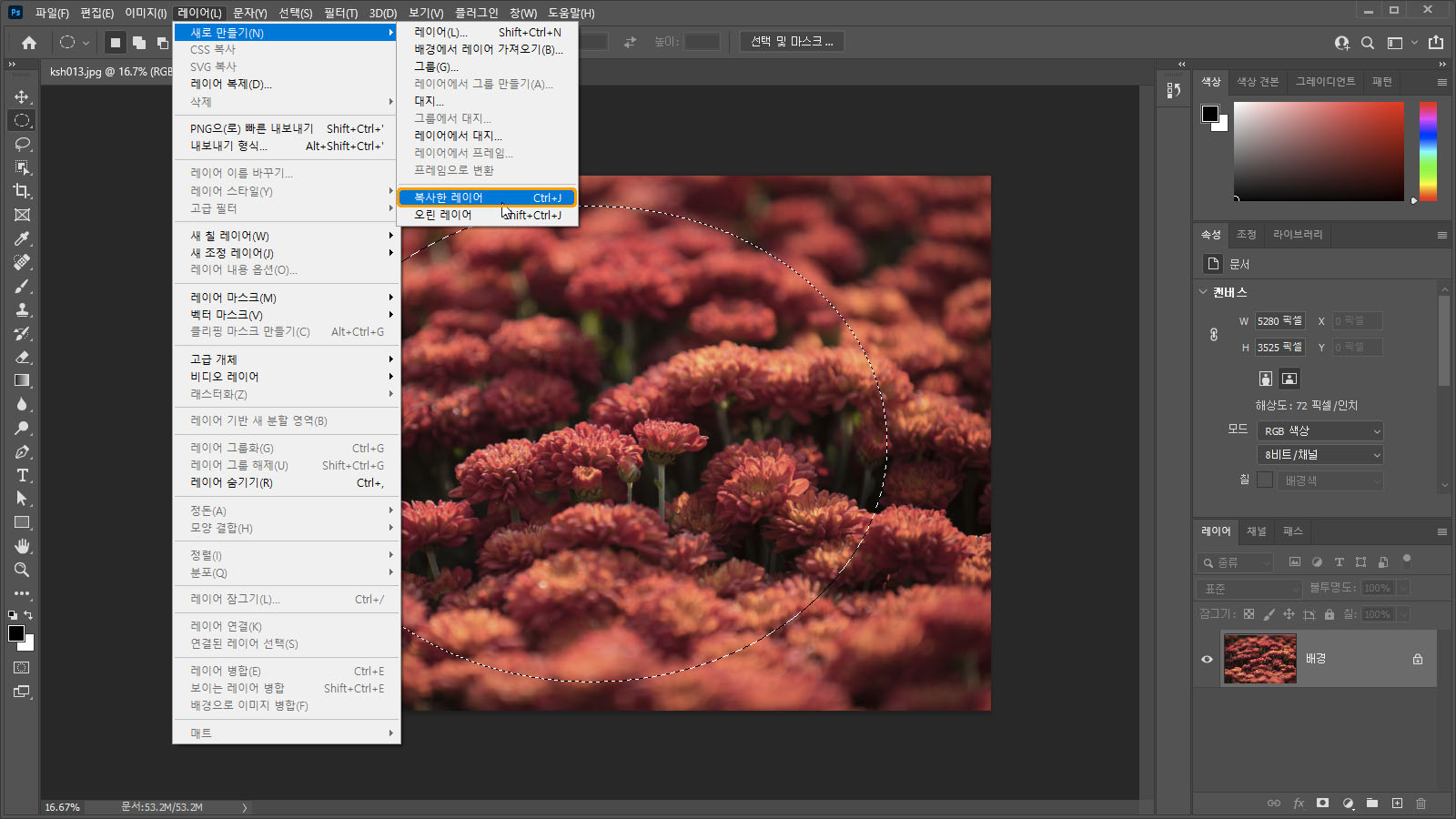
이 기능은 작업 중인 이미지 내에서 레이어를 간단히 복사할 때 자주 사용되는 기능입니다. 기본적으로는 레이어 전체를 복사하지만, 선택 영역이 지정되어있을 경우에는 선택 영역에 포함된 부위만 복사하는 특징이 있습니다. 레이어 패널에서 복사할 레이어를 선택한 후 [레이어] - [새로 만들기] - [복사한 레이어] 항목을 클릭하거나 단축키인 Ctrl + J를 입력합니다.
| Alt + Ctrl + J를 입력하면 새 레이어 대화 상자를 통해 복사된 레이어의 이름, 각종 설정을 지정할 수 있습니다. 단 여러 개의 레이어를 선택한 경우에는 그대로 레이어가 복사됩니다. |
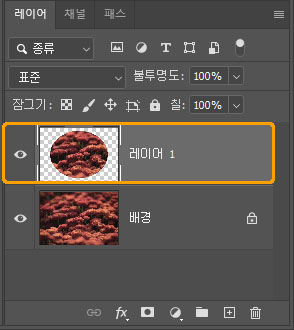
그러면 선택한 레이어 목록 바로 위에 복사한 레이어가 만들어집니다. 위 그림은 선택 영역을 지정해 레이어를 복사한 예시입니다. 나머지 부위는 투명한 상태로 레이어가 복사된 것을 볼 수 있습니다.
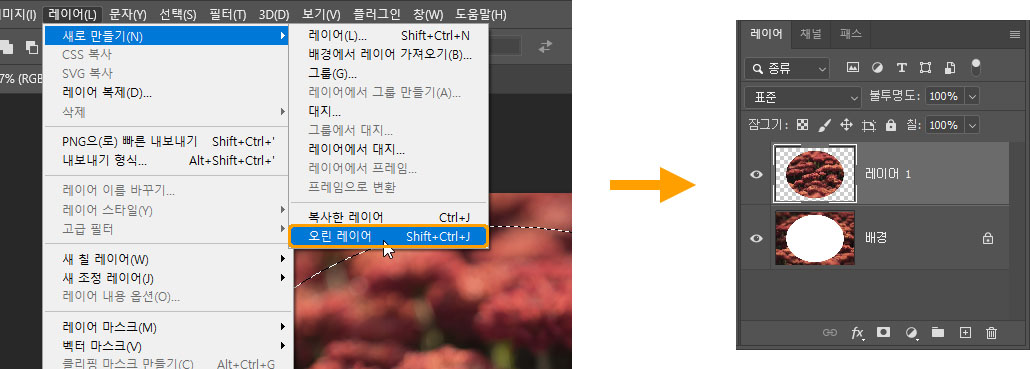
참고로 복사 말고도 선택 영역을 잘라내 새 레이어로 붙여 넣는 기능도 있습니다. 이 경우의 단축키는 Shift + Ctrl + J입니다.
이 글과 연관된 문서 :
레이어 복사, 잘라내기, 붙여넣기(클립보드 활용)
Ctrl + C와 Ctrl + V를 이용한 레이어의 복사, 붙여넣기도 가능합니다. 이 기능을 운영 체제나 다른 프로그램에서 사용한 경험이 있다면 이미 익숙할 것입니다. 대신 포토샵의 다른 복제 기능과 어
phominator.tistory.com





댓글